Kaip prijungti maršrutizatorių prie nešiojamojo kompiuterio: „Wi-Fi“ ir tinklo kabelis
Pradedantiesiems kompiuterių ir kitos panašios įrangos vartotojams dažnai kyla klausimas, kaip savarankiškai prijungti maršrutizatorių prie nešiojamojo kompiuterio ir ar tai galima padaryti teisingai. Žinoma, tai įmanoma tiek maršrutizatoriaus konfigūravimo metu, tiek ir po jo, kai viskas bus paruošta. Tada pasirodys internetas ir prireikus bus galima pereiti prie maršrutizatoriaus parinkčių, kad jie būtų toliau koreguojami.

Pagrindiniai sujungimo metodai
Yra du pagrindiniai maršrutizatoriaus prijungimo prie nešiojamojo kompiuterio būdai. Ir pirmasis, ir antrasis turi savo trūkumų ir privalumų, todėl kiekvienas vartotojas pasirenka sau labiausiai patinkantį. Taigi, du būdai:
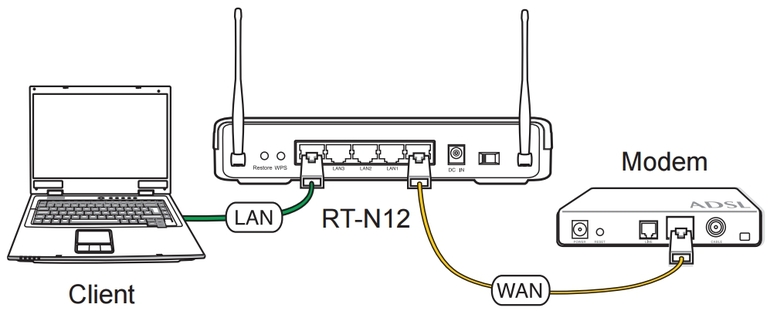
- Belaidis (žinomas kaip „WiFi“ arba „Wi-Fi“). Tai yra pats patogiausias prisijungimo būdas, nes visi šiuolaikiniai nešiojamieji kompiuteriai turi vidinį „Wi-Fi“ modulį, kuris fiksuoja kelvedžio skleidžiamą signalą. Todėl dauguma vartotojų nori jungtis prie interneto tiesiog „belaidžiu būdu“.
- Kabelis. Tai atsarginis metodas, kuris gali būti naudingas įvairiose nestandartinėse situacijose. Pvz., Jei sugadintas nešiojamojo kompiuterio „Wi-Fi“ arba kai kurios maršrutizatoriaus problemos lemia mažą greitį arba prastos kokybės belaidį ryšį. Tada tinklo kabeliu galite prijungti maršrutizatorių prie nešiojamojo kompiuterio. Tiesa, naujausiuose nešiojamųjų kompiuterių modeliuose nebėra standartinio LAN prievado, tačiau paprastai komplekte vis tiek yra adapteris.
Nesvarbu, kuris maršrutizatoriaus modelis, ryšio proceso esmė ir pagrindiniai ryšio gairės visais atvejais yra vienodi. Išimtis yra mobilūs maršrutizatoriai arba seni modemai, kurie neturi belaidžio ryšio, tačiau tai yra ypatingi atvejai ir turėtų būti nagrinėjami atskirai. Dažniausiai paprastas vartotojas turi standartinį maršrutizatorių, kuris gali platinti internetą tiek kabeliu, tiek per „Wi-Fi“.
Kaip bevieliu būdu prijungti maršrutizatorių
Tai visai nėra sunku, dažniausiai pagrindinė problema yra ta, kad „Wi-Fi“ nėra sukonfigūruotas nešiojamajame kompiuteryje. Greičiausiai faktas yra tas, kad tvarkyklė nebuvo įdiegta, tai yra, speciali valdymo programa, būtina norint, kad "Wi-Fi" modulis veiktų tinkamai, arba adapteris buvo atjungtas.
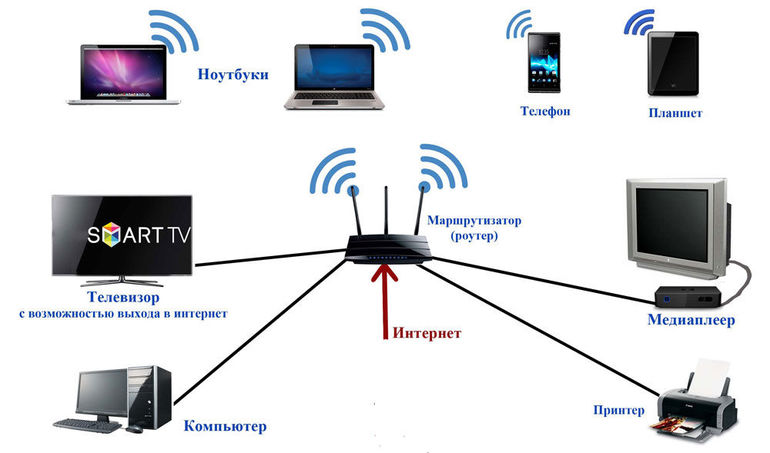
Norėdami prisijungti prie belaidžio tinklo, turite spustelėti atitinkamą piktogramą, esančią pranešimų skydelio dešinėje. Tiesiog pasirinkite savo tinklą ir spustelėkite „Prisijunkite“. Jei tinklas yra apsaugotas, turite įvesti slaptažodį. Jei sukonfigūruojamas naujas maršrutizatorius, o slaptažodis dar nepasikeitė, teisingą kodą galite rasti ant lipduko, esančio maršrutizatoriaus gale. Tai gali būti pasirašyta kaip PIN arba Slaptažodis. Tiesiog įveskite jį ir prijunkite. Tai viskas, maršrutizatorius yra prijungtas prie kompiuterio ir paskirsto internetą.
Jei vartotojas yra dirbęs keliuose belaidžio ryšio tinkluose ir prieiga prie jų yra išsaugota, gali reikėti pasirinkti prioritetinį ryšį. Norėdami tai padaryti, visų galimų jungčių sąraše turite pasirinkti senus „Wi-Fi“ tinklus, skirtuke „Ryšys“ panaikinkite žymėjimą prie elemento „Prijunkite automatiškai“ ir išsaugokite pakeitimus.
Po to tą patį reikia padaryti ir su naujuoju tinklu, bet, priešingai, patvirtinkite automatinį prisijungimą prie jo. Būtent prie šio ryšio pirmiausia bus prijungtas nešiojamas kompiuteris.
Kaip prijungti maršrutizatorių naudojant kabelį
Šis prijungimo būdas yra dar paprastesnis nei be laido. Jis laikomas stabiliausiu ir patikimiausiu.Problemų kyla tik tuo atveju, jei laidas nebuvo visiškai įdėtas ar tiesiog pažeistas. Dažniausiai internetas nešiojamajame kompiuteryje pasirodo iškart prijungus tinklo kabelį, nes viskas sukonfigūruojama automatiškai. Žinoma, tai įvyks tik tuo atveju, jei maršrutizatorius bus tinkamai sukalibruotas ir, savo ruožtu, prijungtas prie interneto.
Specialus kabelis paprastai būna su kelvedžiu, jis taip pat dažnai dedamas į dėžutes su kompiuteriais ir nešiojamaisiais kompiuteriais. Tai paprasta naudoti: vienas laido galas įkišamas į maršrutizatoriaus LAN prievadą (jis gali būti pasirašytas kaip „namų tinklas“), o kitas galas - į tą patį nešiojamojo kompiuterio prievadą. Jei tokio uosto nėra, naudojamas specialus adapteris iš USB į LAN, kurį galima nusipirkti bet kurioje kompiuterio aparatūros parduotuvėje.
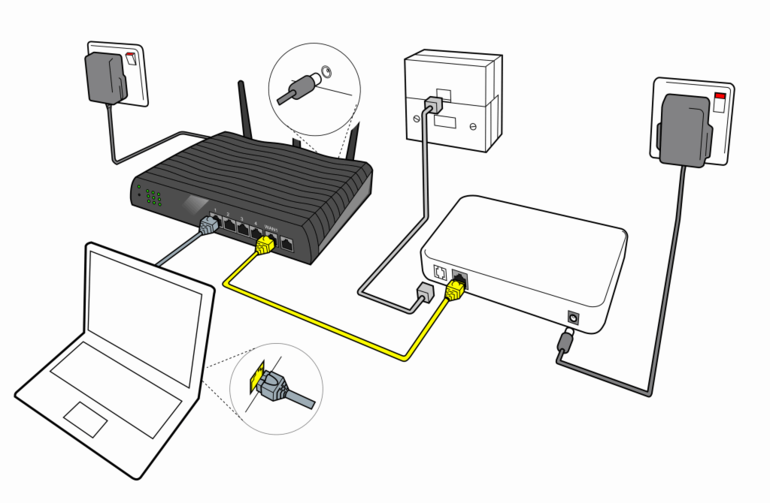
Jei kyla kokių nors šio metodo problemų, pirmiausia turite atkreipti dėmesį į laidą. Jis gali būti pažeistas bet kurioje vietoje, tada jį reikia pakeisti. Taip pat jungtys yra dažna problema ir net nėra jų gedimas, tačiau jų jungtis nėra pakankamai gili.
Jei viskas bus padaryta teisingai, reikia išgirsti būdingą paspaudimą, o indikatoriaus lemputė užsidegs kartu su atitinkama lempute.
Ryšio klaidos
Atrodo, kad viskas paprasta, tačiau prieiga prie tinklo ne visada atsiranda iškart po to, kai pavyksta prijungti maršrutizatorių per nešiojamąjį kompiuterį, kartais iškyla specifinių problemų. Priežastys gali būti kelios, todėl prasminga jas išsamiai apsvarstyti.
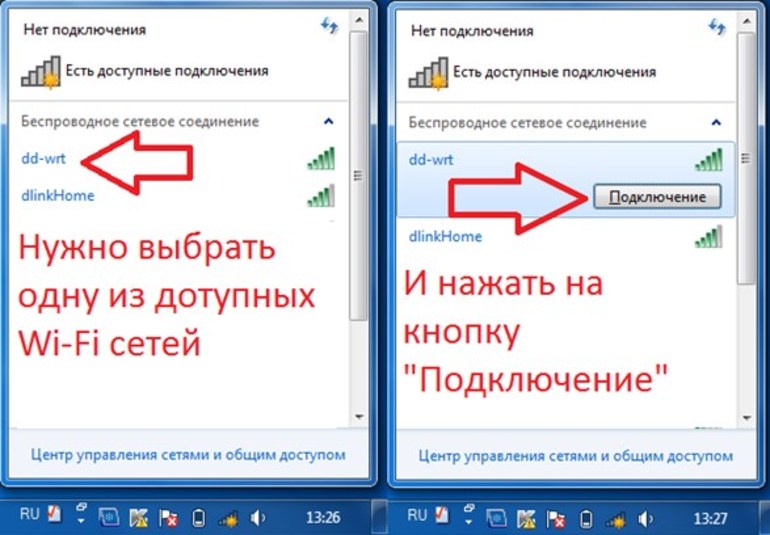
Pirma, kompiuteris visiškai netraukia jokių belaidžių tinklų. Greičiausiai tai reiškia, kad „Wi-Fi“ adapteris neįjungtas arba sistema jo nemato. Norėdami atsikratyti šios klaidos, turite įdiegti tinkamą tvarkyklę. Tai galima rasti, pavyzdžiui, kompaktiniame diske, kuris paprastai pridedamas prie maršrutizatoriaus, arba atsisiunčiamas iš interneto kitame kompiuteryje, kuris jau turi ryšį su pasauliniu tinklu.
Antra, gali būti, kad nešiojamasis kompiuteris atpažino tinklą ir prie jo prisijungė, tačiau vis dar nėra interneto, nes nebuvo. Paprastai tai išreiškiama taip, kad tinklo piktograma pradeda šviesti raudonu kryžiumi. Taigi, jūs turite įjungti automatinį ryšio derinimą. Jį galima rasti tarp elementų „Valdymas“, kuris atidaromas dešiniuoju pelės mygtuku spustelėjus piktogramą „Mano kompiuteris“, paslaugų. Jums tiesiog reikia pakeisti paslaugos būseną į automatinį vykdymą.
Be to, jei nešiojamas kompiuteris neaptinka konkretaus tinklo, turėsite dirbti su maršrutizatoriaus parinktimis. Norėdami tai padaryti, naršyklės adreso juostoje turite užregistruoti standartinį adresą 192.168.0.1 (ar kitą, parašytą ant lipduko įrenginio galinėje dalyje) ir įvesti prisijungimo vardą ir slaptažodį (pagal numatytuosius nustatymus abu yra administratoriai). Po to nustatymuose turite pasirinkti WLAN kategoriją ir rasti reikiamą kanalą.
Jei tinklo būsena sako, kad nėra prieigos prie interneto arba ryšys yra ribotas, nėra vienos šios problemos sprendimo. Galite išbandyti keletą variantų:
- perkraukite maršrutizatorių;
- patikrinkite, ar kabelis nepažeistas;
- išjunkite antivirusinę programą;
- pakeisti teikėjo nustatymus.
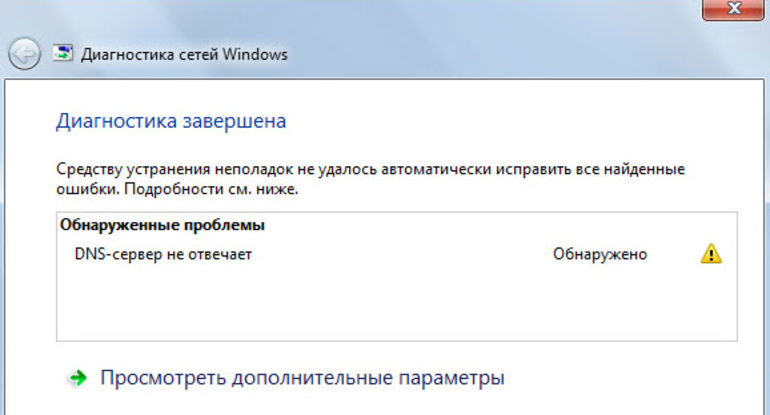
Klaida „DNS serveris nereaguoja“ pašalinama iš naujo paleidus įrenginį ir patikrinus DNS paslaugos veikimą. Naudojant „Win + R“ spartųjį klavišą, atidaroma vykdymo forma, joje turi būti įvesta paslaugų eilutė. msc. Pasirodo langas, kuriame pasirinkta dešiniojo pelės mygtuko paspaudimo DNS paslauga ir atidaromos jos ypatybės. Tada turėsite pakeisti paleisties tipą į automatinį ir vėl įjungti paslaugą.
Jei viskas gerai, ryšys užmegztas, tačiau naršyklės puslapiai neatnaujinami, tada problemos susijusios su pačiu teikėju, dėl tam tikrų vidinių priežasčių ryšio su juo nėra. Tačiau tai dažnai padeda tiesiog paleisti maršrutizatorių ar nešiojamąjį kompiuterį, po to dažnai atkuriamas „Wi-Fi“.
Tai yra pagrindiniai maršrutizatoriaus prijungimo prie nešiojamojo kompiuterio metodai ir taisyklės, taip pat dažniausiai pasitaikančios klaidos, atsirandančios proceso metu.
Naudodamiesi šiais patarimais, bet kurį asmeninį kompiuterį ar nešiojamąjį kompiuterį galima prijungti prie maršrutizatoriaus, kuris paskirstys internetą ir atvers prieigą prie pasaulinio tinklo. Jei kas nors nesuprantama, vartotojui rekomenduojama susisiekti su teikėju, kad gautų daugiau paaiškinimų ir išsamų vadovą.
- Kaip pasirinkti dulkių siurblį, atsižvelgiant į namo ir dangos ypatybes?
- Į ką atkreipti dėmesį renkantis vandens tiekimą
- Kaip greitai sukurti komfortą namuose - patarimai namų šeimininkėms
- Kaip išsirinkti geriausią televizorių - naudingi patarimai
- Į ką atkreipti dėmesį renkantis žaliuzes
- Kas turėtų būti bėgimo bateliai?
- Kokių naudingų dalykų galite nusipirkti aparatūros parduotuvėje
- „IPhone 11 pro max“ apžvalga
- Nei „iPhone“ yra geriau nei „Android“ išmanieji telefonai



